WordをGoogleドキュメントで編集する方法。変換する際の注意点も。
コラム更新日:2025.10.06
Word ファイル(docx.ファイル)を Google ドキュメントで開く方法や、Google ドキュメントを Word に変換してダウンロードする方法、変換時に崩れるなどの注意点について解説します。Word ファイル(docx.ファイル)が開けないなどの課題を解決し、Google ドキュメントを最大限に活用しましょう。
▼ファイル変換から共同作業へ。生産性向上に効果的な Google Workspace とは?
>>Google Workspace の基本が分かる資料を無料ダウンロードする

執筆・監修:TSクラウド編集部
Google Workspace 正規代理店のうち、最も高いランクのプレミア資格を持っています。業界歴 17 年、延べ 3,500 社以上へのサービス提供で培った知識と経験を活かし、Google Workspace の情報を発信しています。
Word は Google ドキュメントでも編集できる
Google ドキュメントを日常使いしており、Microsoft の Word を使っていない方も多いかと思いますが、顧客から Word ファイル(docx.ファイル)が送られてくることもあります。しかし「どうしよう..開けない…」なんてことはありません。Word を Google ドキュメントで開くことで、以下のような利点があります。
- 複数人でもリアルタイムでの共同編集が可能
- 複数のデバイス間でも作業が可能
- 変更履歴をバージョンとして保存しているため、間違えて削除や編集をしてしまっても以前のバージョンへ戻すことが可能
- 作業を自動的に保存してくれる自動保存機能
- Google ドキュメントの提案機能やコメント機能
▼Google ドキュメントの潜在能力を、眠らせていませんか?使い慣れたドキュメントに、ビジネスに必要なセキュリティと多彩な連携機能がプラスされた Google Workspace でチーム全体の生産性が向上します。>>チームの生産性を上げるヒントが分かる資料はこちら
Word を Google ドキュメントで開く方法
➤手順 1:Google ドライブにアクセス
Google アカウントにログインしていない場合は、ログインを求められます。
➤手順 2:Word 文書のアップロード
「+新規」ボタンをクリックし、「ファイルのアップロード」を選択します。その後、アップロードしたい Word 文書を選択します。
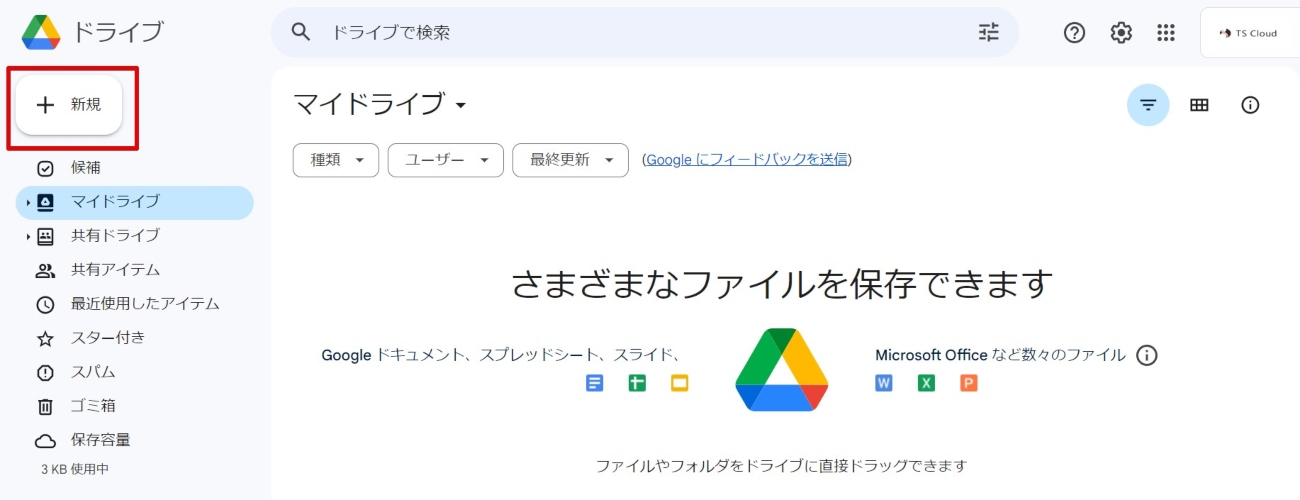
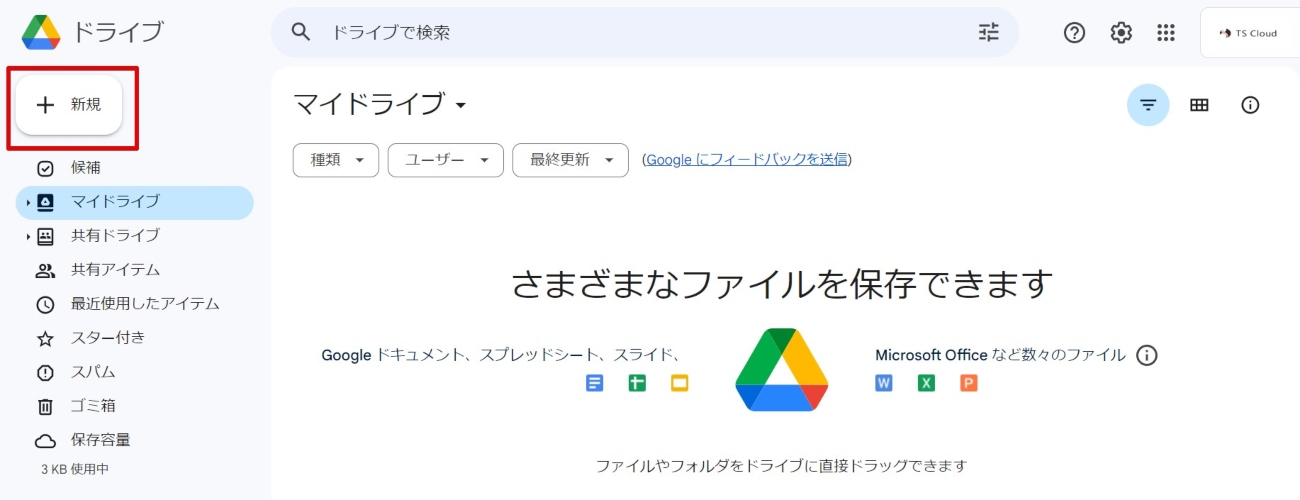
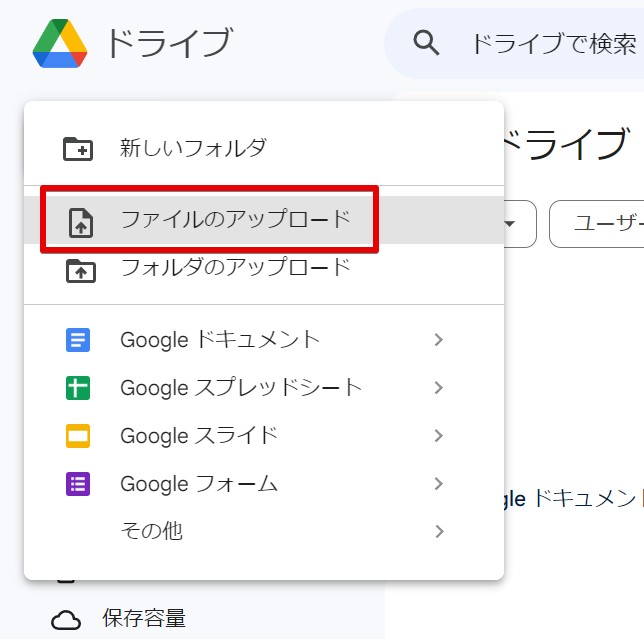
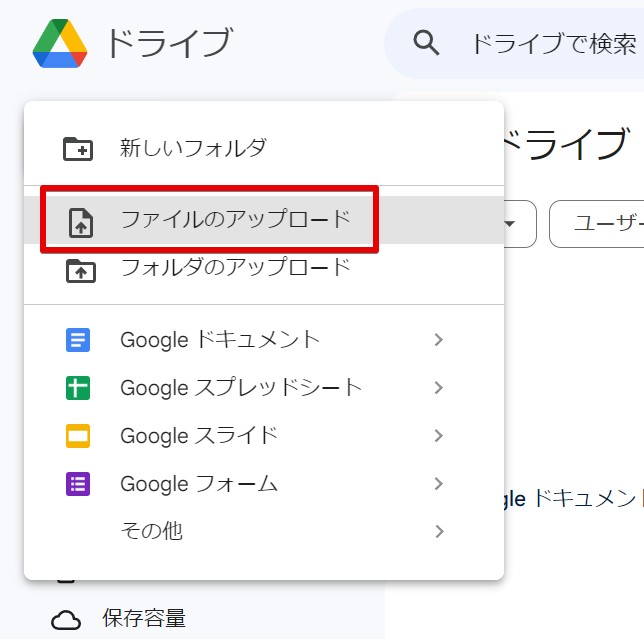
➤手順 3:Google ドキュメントで開く
アップロードした Word 文書を右クリックし、「アプリで開く」>「Google ドキュメント」を選択します。これで、Word 文書が Google ドキュメント形式で開かれ、編集できます。
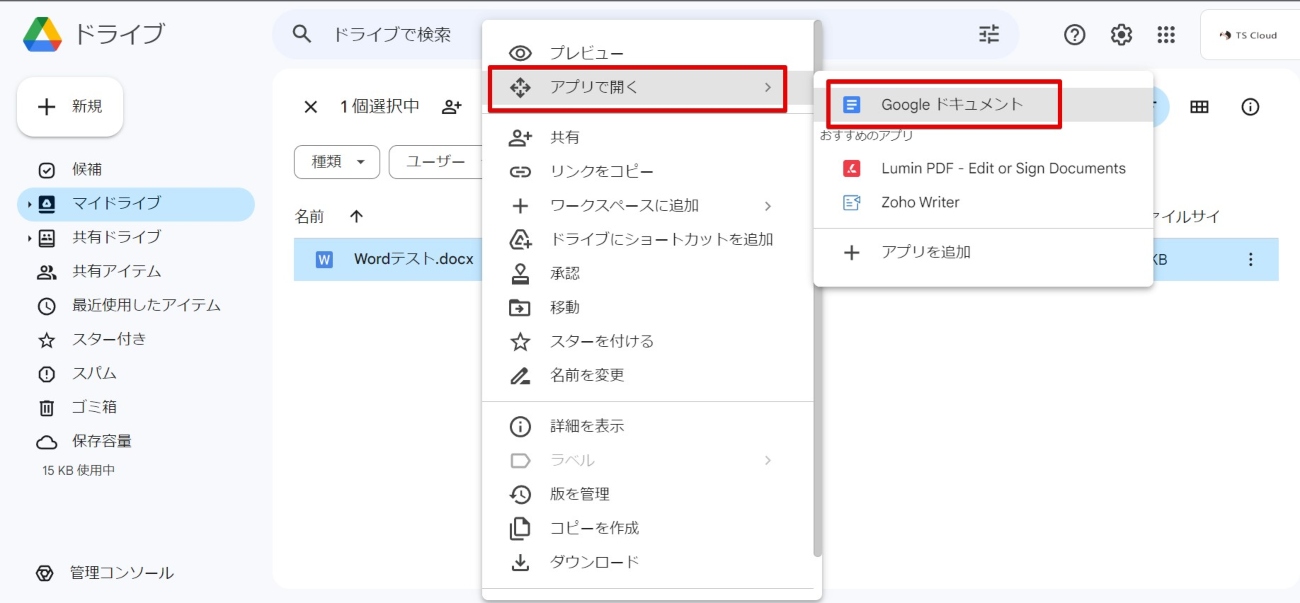
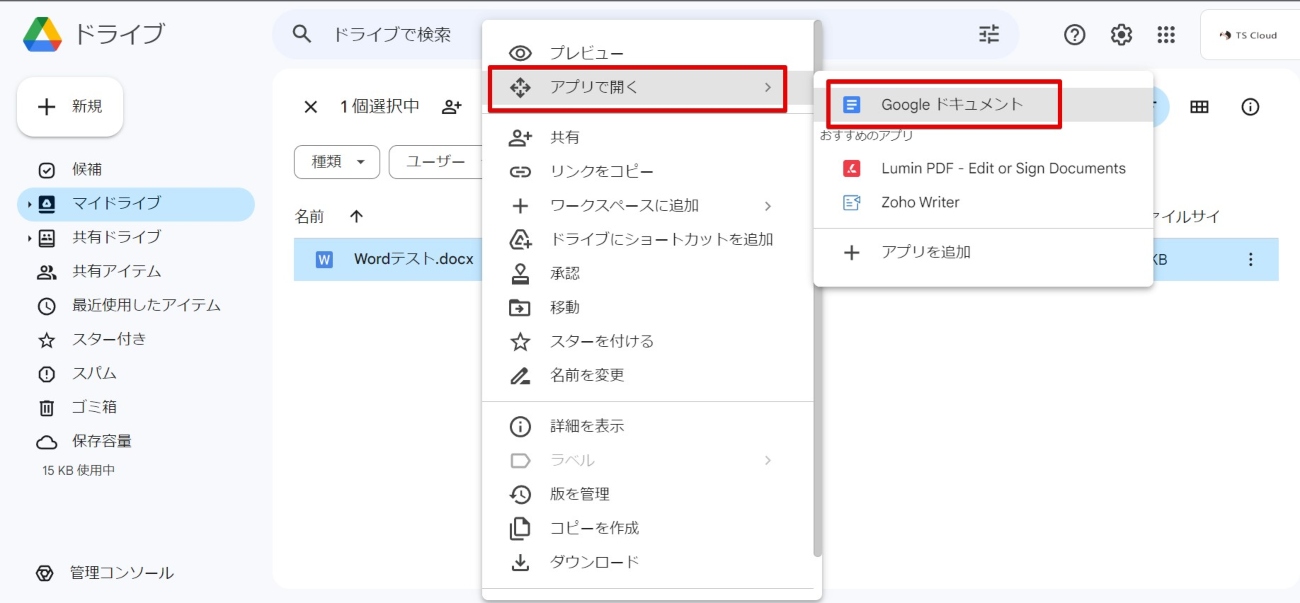
➤手順 4:Google ドキュメントとして保存
Google ドキュメントの画面上部にある「ファイル」メニューをクリックし、「Google ドキュメントとして保存」を選択します。これにより、Word がドキュメントに保存されます。
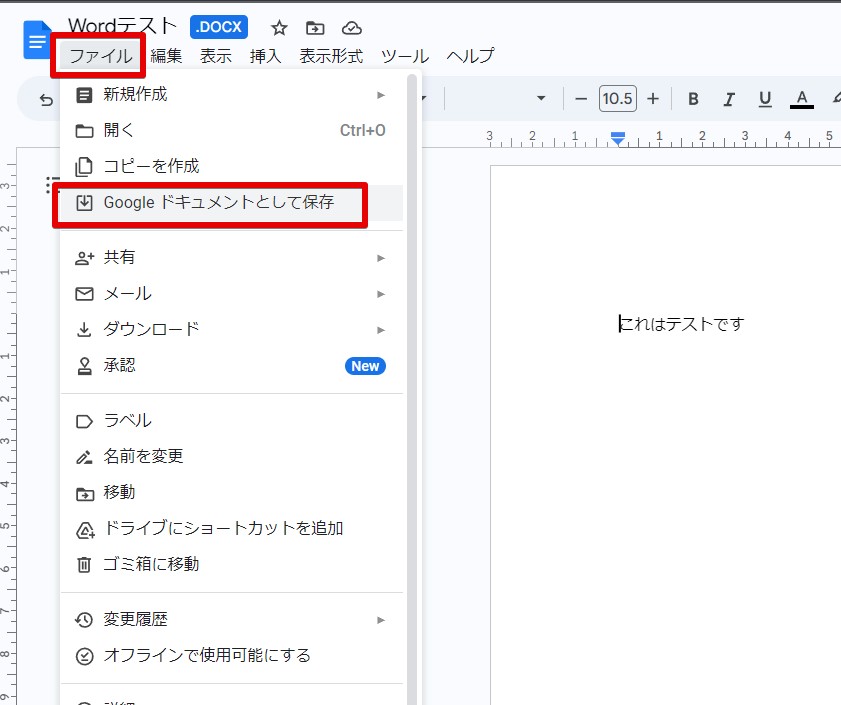
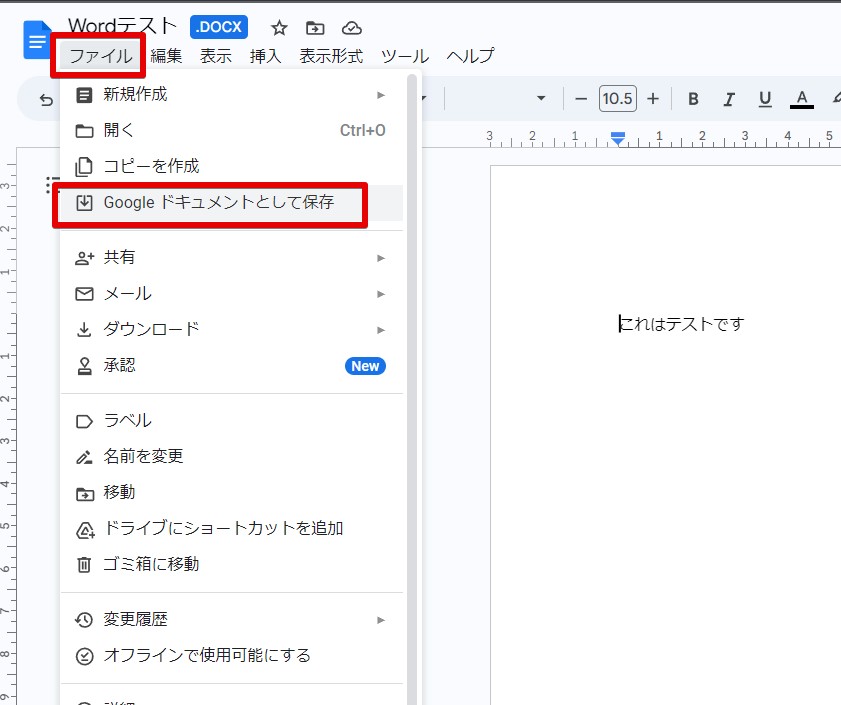
Google ドキュメントを Word に変換してダウンロードする方法
➤手順 1:ダウンロードオプションの選択
Google ドキュメントの画面上部にある「ファイル」メニューをクリックし、「ダウンロード」を選択します。その後、「Microsoft Word(.docx)」を選択します。
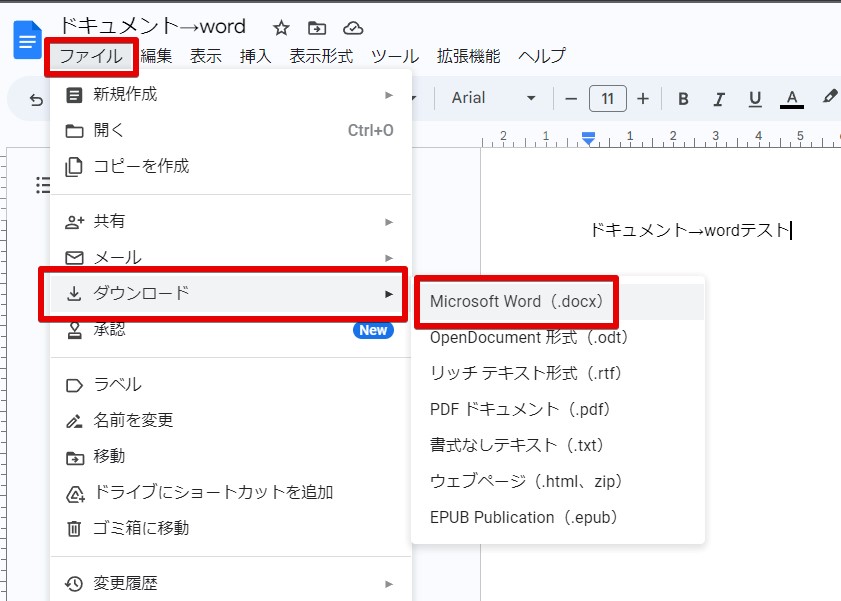
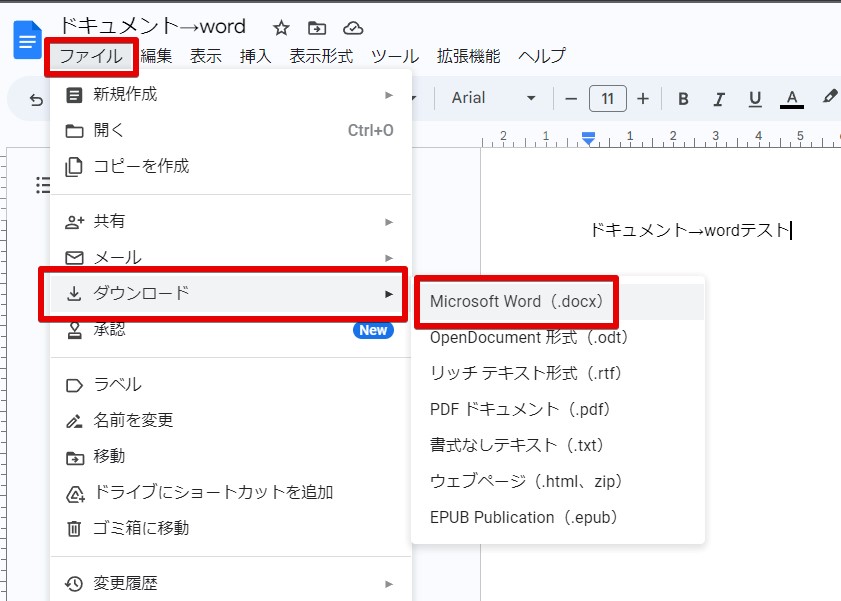
➤手順 2:ダウンロードの完了
選択したフォーマットで文書がダウンロードされます。ダウンロードが完了したら、文書はローカルのデバイスで Word として開けます。
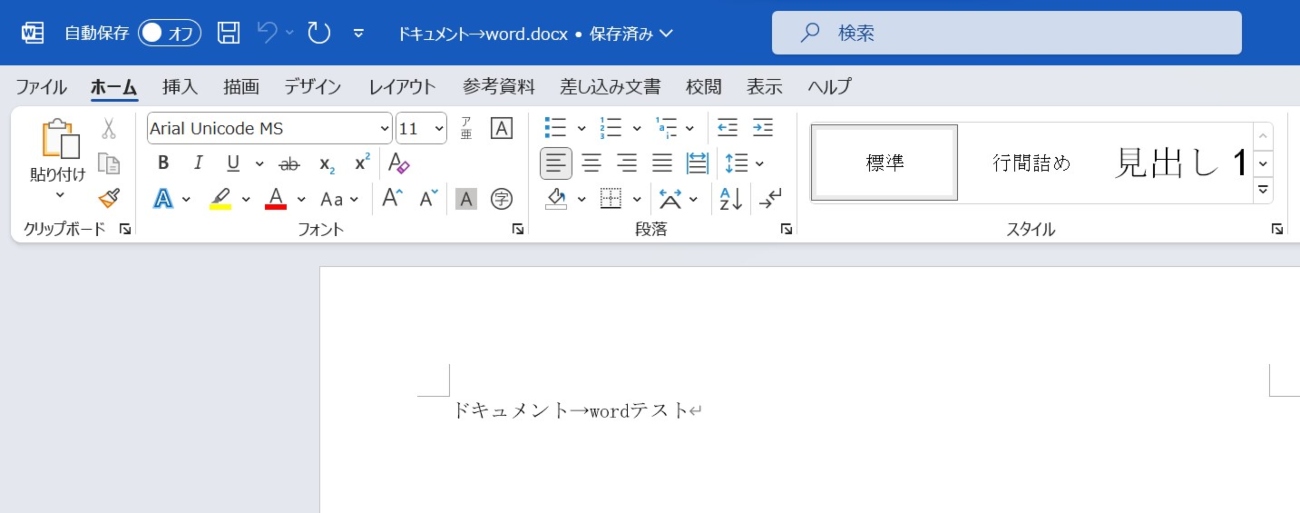
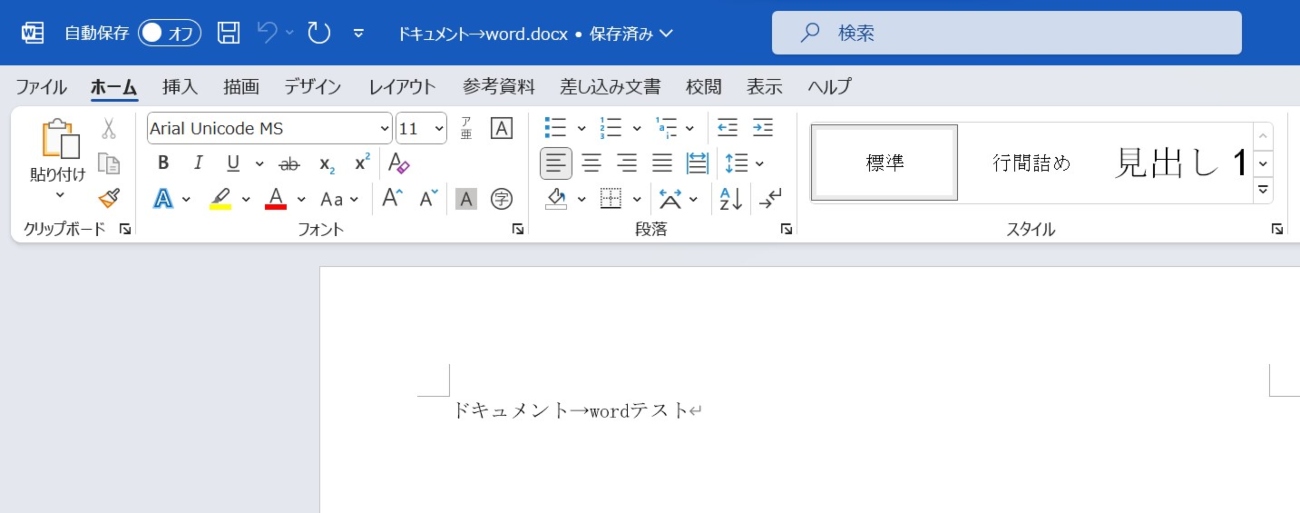
Word を Google ドキュメントに変換する際の注意点
➤Google ドキュメントのオーナー変更ができない
オーナー変更ができない理由としてファイル形式があげられます。Google ドライブ内に格納されていても、全てのファイルのオーナー変更が可能なわけではなく、特定の形式のファイル(Word や Excel、動画ファイルなど)はオーナー変更が制約されています。制約を解消するためには、ファイルをコピーすることでオーナー変更と同様の効果が得られます。
➤文字化け・体裁が崩れることがある
Word をドキュメントに変換する際、文字化け・書式やレイアウトが崩れてしまうことがあります。これは、Word と Google ドキュメントで使えるフォントが異なることが原因である場合が多いです。ドキュメント上でフォントの変更をしない、文字化けしてしまった際には、Word で対応しているフォントに修正するなどの対処で文字化けや崩れを解消できるケースがあります。
「ファイル変換」は本当に必要?「共同編集」で新しい働き方に転換
これまで、Google ドキュメントと Word 間のファイル変換手順を解説してきました。しかし、そもそもなぜ「ファイル変換」という作業が必要なのでしょうか。その理由として、「異なる形式のファイルをやり取りする」働き方が続いているからです。「ファイル変換」がもたらすコスト面での影響には、以下があげられます。
「ファイル変換」がもたらすコスト面での影響| 作業時間コスト | ファイル変換時に発生する手間や待機時間 |
|---|---|
| バージョン管理コスト | 「最終版」「最終版_確定」「最終版_確定_修正済」のように、ファイル名がどんどん複雑になる混乱と、どれが最新か探す手間 |
| レイアウトコスト | 形式の変更による書式やレイアウト崩れのリスクと、その修正にかかる手間 |
これらの作業は、ドキュメント作成の本質的な業務とは全く関係がありません。
➤ファイル変換の手間そのものをゼロにする「共同編集」
Google Workspace が提供する働き方の価値は、ファイル変換の手間そのものをゼロにすることにあります。Google ドキュメントの「リアルタイム共同編集機能」を活用し、「ファイル」の概念から脱却するという新しい働き方への転換です。
「ファイル変換」と「共同編集」の働き方の違い| ファイル変換が中心 | 共同編集が中心 | |
|---|---|---|
| ドキュメントの数 | 変換のたびにファイルが増える | 常に一つの最新版をチーム全員で共有できる |
| 作業の順番 | 作成→変換→共有→フィードバック→再変換 | 全員がリアルタイムで同時編集 |
| 時間の使い方 | 形式変換やレイアウト修正に時間を費やす | 本質的な内容の議論と改善に集中できる |
Google ドキュメントでチーム全員が同時に作業すれば、形式の不一致による変換作業は発生しません。常に「最新かつ唯一のドキュメント」が存在するため、バージョン管理の煩雑さもなくなります。このシームレスな共同編集により、チームのコラボレーションと生産性の向上が期待できます。
関連記事:Google ドキュメントの共同編集 基本のやり方とできないときの対処法など
Word と Google ドキュメントの違い
Microsoft Word と Google ドキュメントは、世界中のユーザーによって広く使用されている 2つの主要な文書作成ツールです。この 2 つは似ていますが、いくつかの違いがあります。
➤アクセシビリティ
Google ドキュメントの最大の利点の 1つは、クラウドベースであることです。これにより、どのデバイスからでもアクセスして編集できます。また、インターネット接続があれば、場所を選ばずどこからでも作業可能です。一方、Microsoft Word は主にデスクトップベースのアプリケーションで、ファイルはローカルに保存されます。
➤共有と共同編集
Google ドキュメントは、リアルタイムでの共同作業と編集を可能にします。これにより、複数のユーザーが同時に同じドキュメントを編集し、変更をリアルタイムで見ることが可能です。一方、Microsoft Word では、共有と共同編集は可能ですが、その操作感や履歴管理に違いがあります。
➤機能とツール
Microsoft Word は、広範な書式設定オプション、テンプレート、マクロなど高度な編集ツールと機能を提供しています。一方、Google ドキュメントはよりシンプルで直感的なインターフェースを提供しています。
➤セキュリティとプライバシー
Word はローカルでデータを保存するため、ユーザーのコントロール下にあります。一方、Google ドキュメントはクラウドベースで、Google のセキュリティプロトコルに依存します。
Google Workspace に関する問い合わせはTSクラウドへ
本記事では、Word を Google ドキュメントで開く方法や、Google ドキュメントを Word に変換する方法、変換時の注意点などについて触れました。Google ドキュメントを日常使いしている方でも Word ファイル(docx.ファイル)が開けないという課題を解決し、文書作成の効率と協働性を向上させましょう。
Word ファイルへの対応は、その第一歩です。その先にある、チーム全体の生産性を向上させる「働き方」のヒントを覗いてみませんか?

